楽天モバイルで使える(楽天モバイル対応機種の)、SIMフリー版/ドコモ版/au版/ソフトバンク版/ワイモバイル版/UQモバイル版Xperia(エクスペリア)まとめ。

サイバーバード
私は実際に楽天モバイルのRakuten最強プランを契約して利用しています。(2020年4月15日から契約中)
その実体験をもとに、通信速度・利用可能エリア・海外ローミングなどを自ら検証しています。単なるアンケートや口コミを集めた「エアプ」情報や外注WEBライターのコタツ記事ではない、契約者としてのリアルな使用感を踏まえて解説しています。

2026年1月時点で楽天モバイルでXperia(エクスペリア)は1機種販売中
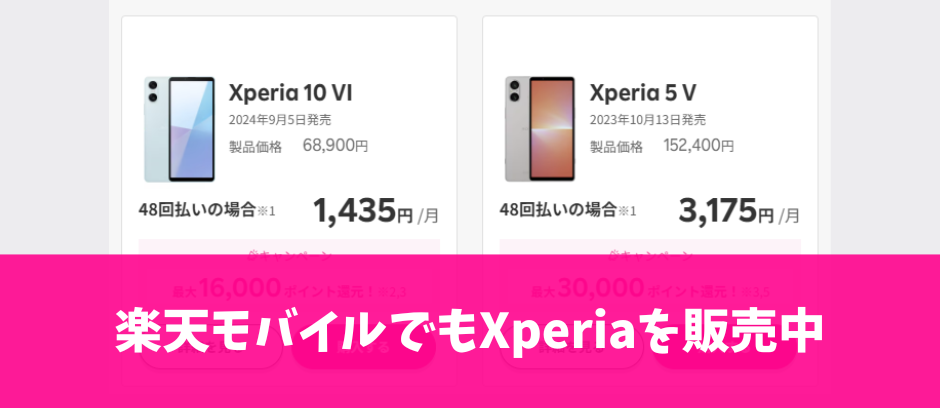
楽天モバイルでは
- Xperia 10 VI
の1機種を販売しています。もちろん楽天回線対応製品です。
楽天モバイルに乗り換えと同時にXperiaを同時購入できますよ。取り扱い端末や価格・キャンペーンなど最新情報は楽天モバイルのAndroidスマートフォンページをご覧ください。
楽天モバイルから販売されているAndroidスマホは、ドコモ回線・au回線・ソフトバンク回線に対応している機種が多いです。詳細は取り扱い製品の他社回線対応状況一覧 | 製品 | 楽天モバイルをご覧ください。
デュアルSIM対応機種であれば、楽天モバイルのSIMと他社SIMを組み合わせて利用するのもいいでしょう。
楽天モバイルから他社へ乗り換えたくなったときも、楽天モバイルで購入した機種をそのまま使い続けられる可能性が高いですよ。
楽天モバイルでXperiaを使うときの基礎知識
サービスエリアには「楽天回線」エリア「パートナー回線」エリアがある
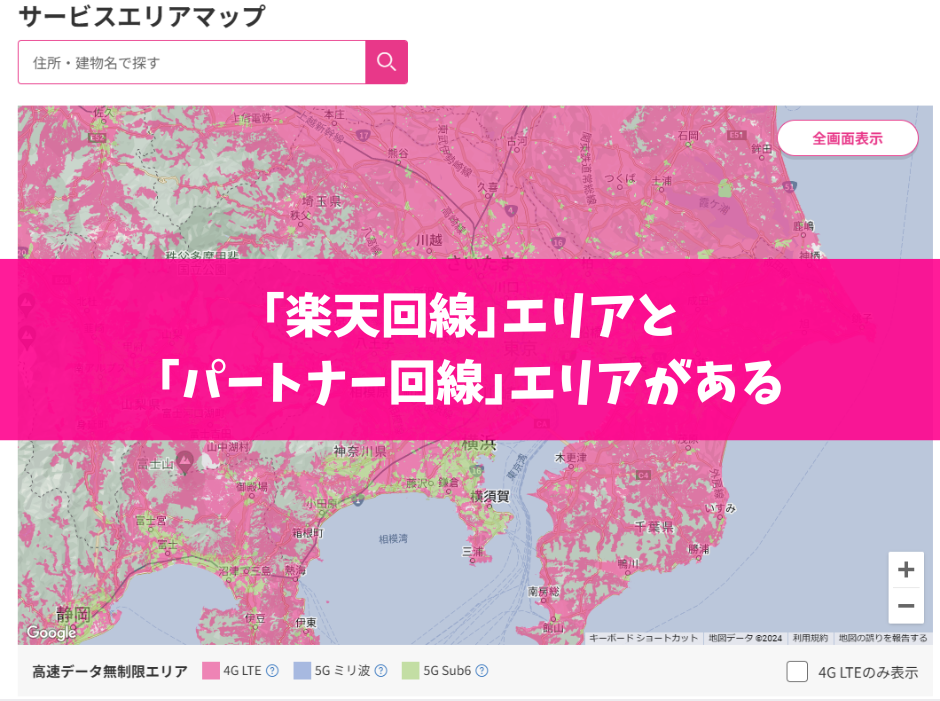
楽天モバイルのサービスエリアには、①楽天回線エリアと②パートナー回線エリアの2つの回線エリアがあります。
楽天回線エリアは、楽天モバイルが自社で基地局を設置している回線エリアです。
パートナー回線エリアは、楽天モバイルの基地局がまだ整備されていないエリアでも通信できるように、auから回線を借りてサービスを提供している回線エリアです。
LTE Bandでいうと、
- LTE Band 3(楽天の自社回線)
- LTE Band 18(パートナー回線=auから回線を借りている)
- LTE Band 26(パートナー回線=auから回線を借りている)
- LTE Band 28(楽天の自社回線、プラチナバンド)
を使ってサービスを提供しています。
使いたいスマホがLTE Band 3に対応していれば、楽天回線でデータ通信や音声通話が可能です。LTE Band 28に対応しているとプラチナバンドで通信できます。
楽天モバイルのプラチナバンドは2024年6月から順次整備されていきます。全国どこでもプラチナバンドで通信できるわけではないです。現時点では、◯◯県✕✕市の△△町にあるプラチナバンドの電波を出している基地局を探して目視できる場所に行くとプラチナバンドで通信できる、とかそういうレベルです。
使いたいスマホがLTE Band 18/26に対応していれば、パートナー回線でデータ通信や音声通話が可能です。
①LTE Band 18のみ対応、②LTE Band 26のみ対応、③LTE Band 18/26どちらも対応などパターンがありますが、①②③のどれか1つでも当てはまればOKです。
まとめると、楽天モバイルで使いたいスマホが、LTE Band 3/18/28、LTE Band 3/26/28、LTE Band 3/18/26/28のいずれかの組み合わせに対応していれば、理論上は楽天モバイルの楽天回線・パートナー回線どちらも利用できます。
楽天回線対応製品を購入すれば何も気にする必要はありません。この説明を読んでもよくわからない人は楽天回線対応製品を購入しましょう。
Rakuten最強プランはどのエリアでも使い放題

2023年6月1日から提供開始されている「Rakuten最強プラン」は、楽天回線で通信してもパートナー回線で通信してもデータ使い放題になっています。
Rakuten UN-LIMIT VIIまではパートナー回線エリアは月5GBまでの制限がありましたが、Rakuten最強プランではこの制限が撤廃されています。
楽天回線エリアじゃないとダメ、パートナー回線エリアだとダメ、みたいなことはありません。どのエリアでも使い放題です。
| Rakuten UN-LIMIT VII | Rakuten最強プラン | |
|---|---|---|
| データ容量 | 楽天回線:制限なし パートナー回線(国内):5GB/月 ※容量超過後は最大1Mbps パートナー回線(海外):2GB/月 ※容量超過後は最大128kbps | 楽天回線:制限なし パートナー回線(国内):制限撤廃 パートナー回線(海外):2GB/月 ※容量超過後は最大128kbps |
楽天モバイルで俺のXperiaが使えるのか教えろ!細かい理論とか理論上とかどうでもいいんだよ!という人はこちら
手持ちのXperiaが「楽天回線対応製品」であれば問題なく使える
ご利用製品の対応状況確認 | 製品 | 楽天モバイルを見て、自分の使いたいXperiaが「この製品は楽天回線対応製品です。」と表示されていたら、楽天モバイルの全ての機能が利用できます。
なお、キャリアから販売されたXperiaで楽天回線対応製品になっているものはありません。
SIMフリー版Xperiaは楽天モバイルだけでなく、ドコモ回線/au回線/ソフトバンク回線どれも使えますし、ほとんどの格安SIMで動作確認されているので、キャリア版Xperiaを持っている人はSIMフリー版Xperiaに買い替えるといいかもしれませんよ。
そもそも「楽天回線対応製品とは?」利用できる機能と対応機種の調べ方
楽天回線対応製品とは?
楽天回線対応製品とは、楽天モバイルのSIMカードまたはeSIMを入れた際に、以下の機能が利用できることが確認されている製品を指します。
- 4Gデータ通信 : 楽天回線エリア(Band 3)とパートナー回線エリア(au回線 / Band 18・26)の両方で通信可能
- 5Gデータ通信 : 楽天モバイルの5Gでデータ通信可能
- 通話(VoLTE) : 楽天モバイルの回線を使った高品質な音声通話
- SMS : メッセージの送受信(回線開通時の認証や、楽天Linkの認証に必要)
- APN自動設定 : SIMを入れるだけで、面倒な通信設定(APN設定)をせずにネットに繋がる機能
- ETWS : 緊急地震速報などの受信
- 110/119通話などでの高精度な位置情報測位 : 通話が接続された緊急通報受理機関に対して、発信された場所に関する情報を自動的に通知
楽天回線対応製品かどうかの調べ方
手持ちのXperiaが楽天モバイルで使えるかどうかは、楽天回線対応製品 | 製品 | 楽天モバイルや、「ご利用製品の対応状況確認ページ」から確認できます。
- ご利用製品の対応状況確認 | 製品 | 楽天モバイルにアクセス
- 「Androidスマートフォン」を選択
- メーカーを選択(たとえばSONYを選択)
- 「お使いのAndroidスマートフォンはどちらで購入しましたか?」では、当てはまるものを選択(NTTドコモ, au)
- 「ご利用機種を選択してください」では、当てはまる機種を選択
- その機種の動作確認情報・対応状況が確認できる
キャリア版Xperiaに「楽天回線対応製品」はなし!利用は完全に自己責任
ドコモ・au・ソフトバンクなどの楽天モバイル以外のキャリアから販売されているXperiaシリーズには、「楽天回線対応製品」のものは1つもありません。
そのため、キャリア版Xperiaに楽天モバイルのSIMカード/eSIMを入れて利用するときは、公式の動作保証が一切ない「完全自己責任」となる点に十分注意してください。
「キャリア版Xperiaを自己責任で利用する」人向け解説
ここでは「俺はスマホ上級者だ!楽天回線対応製品ではない機種を自己責任で利用するぞ」という人向けに解説します。
4Gデータ通信、通話、SMSに対応=「使える」と判断してもいい

ご利用製品の対応状況確認 | 製品 | 楽天モバイルを見て、
- 4Gデータ通信
- 5Gデータ通信(5G対応スマホのみ項目あり)
- 通話
- SMS
の3つまたは4つに対応していれば、楽天モバイルは「まあ使える」と判断していいでしょう。
楽天回線対応製品を購入するのが一番ではありますが、これだけ対応していれば私なら自己責任で使います。
楽天モバイルの5Gデータ通信は対応していれば嬉しいことですが、別に5Gデータ対応していなくても楽天モバイルを使っていく上で困ることはありません。東京23区ですら楽天モバイルの5Gエリアは点在している状況です。
APN設定は自分でやればいいだけですし、ETWSや110/119通話などでの高精度な位置情報測位は別にいらないと言えばいらないです。
APN自動設定、ETWS、110/119通話などでの高精度な位置情報即位に対応していないことが大きなデメリットに感じる人は、素直に楽天回線対応製品を購入してください。
「この製品はご利用いただけません~」は使わないほうがいい
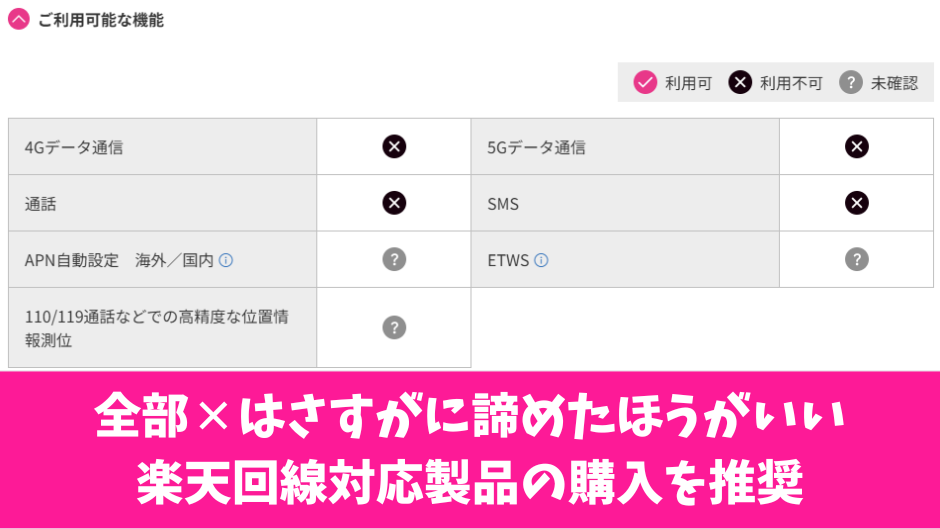
ご利用製品の対応状況確認 | 製品 | 楽天モバイルを見て、「この製品はご利用いただけません。~」記載のスマホは楽天モバイルではまともに使えないのでやめたほうがいいです。
楽天モバイルで動作確認されているキャリア版・SIMフリー版Xperiaまとめ

【備考】Xperia 1/5/10シリーズは、2022年発売モデルからマルチキャリア対応、eSIM対応
Xperia 1/Xperia 5/Xperia 10シリーズは、2022年に発売されたモデルから、販売されたキャリア以外の回線にも対応するようになっています。また、機種によってはeSIMにも対応しています。
たとえばドコモから2022年10月25日に販売されたXperia 5 IVは、ドコモ回線だけでなく、au回線/ソフトバンク回線/楽天モバイル回線に対応しています。
たとえ2022年以降に発売された新しいモデルであっても、キャリア版Xperiaはすべて「楽天回線対応製品」の対象外です。 スペック上は問題なく通信できる可能性が高いですが、あくまで公式の動作保証はない「自己責任」での利用となる点にご注意ください。
SIMフリー版Xperia(楽天回線対応製品多数あり)
SIMフリー版Xperiaのなかには、楽天回線対応製品になっているものが多数あります。最新の動作確認状況は、ご利用製品の対応状況確認をご覧ください。
楽天回線対応製品
- Xperia 1 III
- Xperia 1 IV
- Xperia 1 V
- Xperia 1 VI
- Xperia 5 III
- Xperia 5 IV
- Xperia 5 V
- Xperia 10 III Lite
- Xperia 10 IV
- Xperia 10 V
- Xperia 10 VI
- Xperia PRO-I
上記SIMフリー版Xperiaは楽天回線対応製品です。楽天モバイルで提供されているすべての機能が利用できます。
楽天回線対応製品ではないけど、問題なく使えるであろう製品
- Xperia 1
- Xperia 10 II
- Xperia 5
- Xperia 8 Lite
上記のXperiaは、4Gデータ通信、通話、SMS(楽天回線)、SMS(パートナー回線)といった基本的な機能は利用できます。
しかし、APN自動設定、ETWS、110/119通話などでの高精度な位置情報測位のどれかが利用できません。
ドコモ版Xperia
楽天モバイルで動作確認されているドコモから販売されているXperiaのなかで、楽天回線対応製品になっているものは1つもありません。楽天モバイルのSIMカードやeSIMを入れて使うなら完全に自己責任です。
最新の動作確認状況は、ご利用製品の対応状況確認をご覧ください。
データ通信・音声通話・SMSに対応しているドコモ版Xperia
以下のドコモ版のXperiaは、4Gデータ通信・5Gデータ通信(対応機種のみ項目あり)・音声通話・SMSが利用できますが、「一部機能がご利用可能な製品です」判定をされているため、動作保証対象外となっています。
- Xperia 1 IV SO-51C
- Xperia 1 V SO-51D
- Xperia 5 IV SO-54C
- Xperia 5 V SO-53D
- Xperia 10 IV SO-52C
- Xperia 10 V SO-52D
「この製品はご利用いただけません」判定のドコモ版Xperia
以下のドコモ版Xperiaは、「この製品はご利用いただけません」判定をされています。楽天モバイルでの利用は諦めましょう。
- Xperia 1 SO-03L
- Xperia 1 II SO-51A
- Xperia 1 III
- Xperia 5 SO-01M
- Xperia 5 II SO-52A
- Xperia 5 III SO-53B
- Xperia 10 II SO-41A
- Xperia 10 III
- Xperia Ace SO-02L
- Xperia Ace II
- Xperia Ace III SO-53C
- Xperia X Compact SO-02J
- Xperia X Performance SO-04H
- Xperia X Performance SOV33
- Xperia XZ Premium SO-04J
- Xperia XZ SO-01J
- Xperia XZ1 Compact SO-02K
- Xperia XZ1 SO-01K
- Xperia XZ2 Compact SO-05K
- Xperia XZ2 Premium SO-04K
- Xperia XZ2 SO-03K
- Xperia XZ3 SO-01L
- Xperia XZs SO-03J
au版Xperia
楽天モバイルで動作確認されているauから販売されているXperiaのなかで、楽天回線対応製品になっているものは1つもありません。楽天モバイルのSIMカードやeSIMを入れて使うなら完全に自己責任です。
最新の動作確認状況は、ご利用製品の対応状況確認をご覧ください。
データ通信・音声通話・SMSに対応しているau版Xperia
以下のau版のXperiaは、4Gデータ通信・5Gデータ通信(対応機種のみ項目あり)・音声通話・SMSが利用できますが、「一部機能がご利用可能な製品です」判定をされているため、動作保証対象外となっています。
- Xperia 1 II SOG01
- Xperia 1 III
- Xperia 1 IV SOG06
- Xperia 1 V SOG10
- Xperia 5 SOV41
- Xperia 5 II SOG02
- Xperia 5 III SOG05
- Xperia 5 IV SOG09
- Xperia 8 SOV42
- Xperia 10 II SOV43
- Xperia 10 III
- Xperia 10 IV SOG07
- Xperia Ace III SOG08
- Xperia XZ1 SOV36
- Xperia XZ2 Premium SOV38
- Xperia XZ2 SOV37
- Xperia XZ3 SOV39
データ通信・音声通話に対応しているau版Xperia
以下のau版Xperiaは、4Gデータ通信と音声通話のみ利用できます。SMSが利用できません。「一部機能がご利用可能な製品です」判定をされているため、動作保証対象外となっています。
- Xperia XZ SOV34
- Xperia XZs SOV35
ソフトバンク版Xperia
楽天モバイルで動作確認されているソフトバンクから販売されているXperiaのなかで、楽天回線対応製品になっているものは1つもありません。楽天モバイルのSIMカードやeSIMを入れて使うなら完全に自己責任です。
最新の動作確認状況は、ご利用製品の対応状況確認をご覧ください。
データ通信・音声通話・SMSに対応しているソフトバンク版Xperia
以下のソフトバンク版Xperiaは、4Gデータ通信、5Gデータ通信(機種による)、音声通話、SMSが利用できますが、「一部機能がご利用可能な製品です」判定をされているため、動作保証対象外となっています。
- Xperia 1 IV A201SO
- Xperia 1 V Gaming Edition A301SO
- Xperia 5 IV A204SO
- Xperia 10 IV A202SO
Xperia 10 Vは5Gデータ通信のみ利用可能です。
「この製品はご利用いただけません」もしくは使用が厳しいソフトバンク版Xperia
以下のソフトバンク版Xperiaは、一部機能のみ対応している、もしくは「この製品はご利用いただけません」判定をされています。楽天モバイルでの利用は諦めましょう。
- Xperia 1 802SO
- Xperia 1 III
- Xperia 5 901SO
- Xperia 5 II A002SO (5Gデータ通信のみ対応)
- Xperia 5 III A103SO (5Gデータ通信のみ対応)
- Xperia X Performance 502SO
- Xperia XZ 601SO
- Xperia XZ1 701SO
- Xperia XZ2 702SO
- Xperia XZ3 801SO
- Xperia XZs 602SO
ワイモバイル版Xperia
楽天モバイルで動作確認されているワイモバイルから販売されているXperiaのなかで、楽天回線対応製品になっているものは1つもありません。楽天モバイルのSIMカードやeSIMを入れて使うなら完全に自己責任です。
最新の動作確認状況は、ご利用製品の対応状況確認をご覧ください。
- Xperia 8 902SO (この製品はご利用いただけません)
- Xperia 10 II A001SO (この製品はご利用いただけません)
- Xperia 10 III (5Gデータ通信のみ利用可で、実質利用不可)
- Xperia Ace III A203SO (5Gデータ通信のみ利用可で、実質利用不可)
楽天モバイル版Xperia
楽天モバイルから販売されているXperiaは、当然ですが楽天回線対応製品です。
- Xperia 5 IV
- Xperia 5 V
- Xperia 10 III Lite
- Xperia 10 IV
- Xperia 10 V
- Xperia 10 VI
- Xperia Ace
実際に他社のXperiaに楽天モバイルのSIMカードを入れている人たち
こういった人たちは、楽天モバイル以外にメイン回線があって、楽天モバイルは「お遊び」として契約している人が多いです。
楽天モバイルのSIMカード/eSIMを申し込むときの手順
- 楽天モバイルのSIMカードやeSIMを入れて使いたいXperiaが、楽天モバイルで動作確認されていることを確認
- キャリア版XperiaはSIMロックありの可能性があるので、SIMロック解除手続きをしておく
- 今契約している携帯電話会社や格安SIMで、MNP予約番号を取得する
- 本人確認書類などを用意して、楽天モバイルのSIMを申し込む
【手順①】楽天モバイルで使いたいXperiaが動作確認されているか見る
楽天モバイルのSIMカードやeSIMを入れて使いたいXperiaが、楽天モバイルで動作確認されているかを確認してください。
キャリアから販売されたXperiaは、楽天モバイルが動作を保証した「楽天回線対応製品」のXperiaは1つも無いので、利用は完全に自己責任となります。
4Gデータ通信、音声通話、SMS(楽天回線)、SMS(パートナー回線)に対応したXperiaであれば、楽天モバイルが利用できる可能性があります。なお、繰り返しになりますが利用は完全に自己責任です。
【手順②】楽天モバイルを契約する前にXperiaのSIMロックを解除しておく
楽天モバイルでドコモ/au/UQモバイル/ソフトバンク/ワイモバイルなどで購入したXperiaを使う場合は、楽天モバイルを契約する前に絶対にSIMロック解除手続きをしてください。
SIMロックを解除していないXperiaに楽天モバイルのSIMカードを入れても、Xperiaは楽天モバイルのSIMカードを認識しません。
ドコモは2021年8月27日以降、auとUQモバイルは2021年10月1日以降に新たに発売されるXperiaはSIMロックなしのSIMフリー状態で販売されているため、SIMロック解除手続きは不要です。
ソフトバンク(※)とワイモバイルは2021年7月以降に発売された機種は、SIMロックなしのSIMフリー状態で販売されているため、SIMロック解除手続きは不要です。(※Xperia 1 IIIを除く)
楽天モバイルは、サービス開始当初からすべてのスマホがSIMロックなしのSIMフリー状態で販売されているため、SIMロック解除手続きは不要です。そもそも楽天モバイルにはSIMロック解除手続き時代が存在しません。
SIMロック解除手続きについて
- SIMロック解除 | お客様サポート | NTTドコモ
- SIMロック解除のお手続き | スマートフォン・携帯電話をご利用の方 | au
- SIMロック解除のお手続き│格安スマホ/格安SIMはUQ mobile(モバイル)【公式】
ドコモ/ソフトバンク/ワイモバイルのXperiaは、SIMロック解除手続き完了後にSIMロック解除コードが発行されるのでメモしてください。
au/UQモバイルのXperiaは、SIMロック解除手続き完了してもSIMロック解除コードは発行されません。その代わりに、楽天モバイルのSIMカードを入れた後にスマホ本体側で「利用設定」が必要です。利用設定完了後、スマホ本体側のSIMロック解除手続きが完了します。
SIMロック解除でかかる費用
| Web上で解除 | ショップで解除 | |
|---|---|---|
| ドコモ | 無料 (My docomo) | 無料 |
| au | 無料 (My au) | 無料 |
| ソフトバンク | 無料 (My SoftBank) | 無料 |
SIMロック解除にかかる費用は、全キャリアでWEBでも店舗でも無料です。
これまではWEB上でSIMロック解除手続きをする場合は手数料無料で実施できましたが、「移動端末設備の円滑な流通・利用の確保に関するガイドライン」により、2023年10月1日以降はWEBやキャリアショップなど、すべての窓口でSIMロック解除手続き時の手数料が無料です。
令和5年 10 月1日以降は、過去にSIMロックを設定した全ての端末について、解除の申込みがあった場合には、インターネット、電話、店舗等において、迅速かつ容易な方法により、無料でSIMロック解除を行うものとする
【手順③】今契約している携帯電話会社・格安SIMで、MNP予約番号を取得する(MNP転入時のみ)
MNPワンストップ方式に対応しているキャリア・サブブランド・格安SIMから楽天モバイルに乗り換える場合は、MNP予約番号の発行は不要です。
当てはまらない場合は格安SIMでMNP予約番号を取得してください。MNP予約番号の有効期限は15日間です。
楽天モバイルを申し込むときは、MNP予約番号の有効期限が7日以上残っている必要があります。
また、現在契約中の名義と楽天モバイルで契約する名義が同一である必要があります。名義が事な場合は現在の携帯電話会社で名義変更をした後に、MNP予約番号を取得してください。
MNPワンストップ対象 携帯電話会社(サービス)
ドコモ/ahamo、au/UQ mobile/povo、ソフトバンク/Y!mobile/LINEMO、楽天モバイル、日本通信SIM、mineo、センターモバイル・ゼロモバイル、LPモバイル、IIJmio、NUROモバイル、イオンモバイル、BIGLOBEモバイル、J:COM MOBILE
【手順④】楽天モバイルのSIMカードやeSIMを申し込む
- クレジットカード、本人確認書類、楽天会員ID/パスワードなどの契約に必要なものを揃える
- 楽天モバイル公式サイトにアクセスして、「新規/乗り換え(MNP) お申し込み」を押す
- 「Rakuten最強プラン」の「プランを選択する」を押す
- SIMカードのみ申し込むときは、SIMタイプは「SIMカード」または「eSIM」を選択して、「この内容で申し込む」を選択する。これでスマホを選ぶ画面をスルーできる
- 楽天会員ログイン画面になるのでログインする
- 契約者情報確認画面になるので、表示された氏名・生年月日・住所が本人確認書類の情報と一致していることを確認する
- 本人確認方法は、①書類画像をアップロードで確認、②AIかんたん本人確認(eKYC)、③受け取り時に自宅で確認、のどれかを選択する
- 「電話番号の選択」では、当てはまるものを選択する。「他社から乗り換え(MNP)」なら、電話番号、MNP予約番号、MNP予約番号有効期限を入力する
- 受け取り方法と支払い方法を選択する
- SIMのみ契約時は、「プランのみが選択されています」と表示されるので、「この内容で申し込む」を選択すること。「製品ページへ進む」を選択すると、スマホ選択画面に移動してしまいます
- 重要事項説明・利用規約が表示されるので、「同意して申し込む」を選択
- 楽天モバイルの申込み完了
Xperiaに楽天モバイルのSIMカードを入れて利用するときは、もちろん「SIMカード」で申し込んでください。
楽天モバイルのSIMカードが手元に届いてから開通までの手順
楽天モバイルのSIMカードのみ契約して、手元にSIMカードが届いてから楽天モバイル開通までの手順は以下の通り。
- 【手順①】SIMカードが届き次第、my楽天モバイルでMNP開通手続きを行う(手続きの時間帯に注意)
- 【手順②】マルチSIMを使いたいスマホの対応しているSIMサイズに切り取り、Xperiaに楽天モバイルのSIMカードを入れる
- 【手順③】SIMロック解除コードの入力画面が表示されたら、画面の指示に従って入力する
- 【手順④】XperiaでAPN設定を行う
- 【手順⑤】Wi-Fiをオフにして、楽天モバイルが開通していることを確認して利用開始
- 【手順⑥】Rakuten Linkをインストールして、Rakuten Linkで10秒以上の通話をする(最重要、楽天ポイント貰う系キャンペーンは通話必須)
【手順①】my楽天モバイルから、MNP転入手続きを行う(MNP転入時のみ)
他社から乗り換えで楽天モバイルを契約した人はMNP転入手続きが必要です。MNP転入手続きはmy 楽天モバイルからできます。
新規契約した人はこの手続きは不要です。
MNP受付時間
手元にSIMやスマホが届いたらすぐに手続きすれば当日の開通に間に合うはずです。
受付時間と完了時間の目安は以下の通り。
| 受付時間 | MNP完了時間 |
|---|---|
| 9:00~21:00 | 当日中 |
| 21:01~翌8:59 | 翌9:00以降 |
商品の受け取り直後や21時以降に申し込むと、当日の開通手続きに間に合わず翌日開通となる場合があります。
MNP予約番号の有効期限終了日近くになると、自動的にMNP開通作業を行います。
MNP開通手続きの手順
- 手持ちのスマートフォンやタブレット、パソコンから「my 楽天モバイル」にアクセス
- my 楽天モバイル内 右上メニューをタップし、「お申し込み履歴」を選択
- 「申込番号」を選択
- 「転入を開始する」を選択
【手順②】Xperiaに楽天モバイルのSIMカードを入れる
楽天モバイルのSIMは「マルチSIM」で、お持ちのスマホの対応サイズに合わせて、「標準SIM」「microSIM」「nanoSIM」の3種類のサイズに切り離して使うことができる全サイズ対応のSIMカードです。
大抵の人は「nanoSIM」に切り取るはずです。使っているスマホのSIMサイズが分からないなら、切り取る前にスマホに入っているSIMカードを取り出して、そのSIMカードと同じ大きさに切り取ってください。
①台紙からSIMカードを切り取る
マルチサイズSIMの台紙からSIMカードをnanoSIMサイズに切り取ってください。
②他社のSIMカードを抜いて楽天モバイルのSIMを挿す
Xperia刺さっている他社のSIMカードを抜いて、楽天モバイルのSIMを刺してください。
【手順③】Xperiaを起動してSIMロック解除コードを入力する・利用設定をする
| SIMカードを入れた後に Androidスマホ側で 必要な作業・操作 | |
|---|---|
| ドコモ | SIMロック解除コードの入力 |
| au | 利用設定 |
| UQモバイル | 利用設定 |
| ソフトバンク | SIMロック解除コードの入力 |
| ワイモバイル | SIMロック解除コードの入力 |
ドコモ/ソフトバンク/ワイモバイルのXperia
ドコモ/ソフトバンク/ワイモバイルのXperiaに楽天モバイルのSIMカードをスマホに初めて入れると、「SIMロック解除コード」の入力画面が表示されます。SIMロック解除コードを入力するとスマホ本体側のSIMロック解除が完了します。
SIMロック解除コードは、SIMロック解除手続きの完了画面か、SIMロック解除手続き完了後にキャリアから送られてくるメールで確認できます。
スマホを1台しか持っていない、パソコンを持っていない人はSIMロック解除コードをメモしておきましょう。
au/UQモバイルのXperia
au/UQモバイルのXperiaは、SIMロック解除手続き完了後、楽天モバイルのSIMカードを入れた後に、スマホ本体側で「利用設定」が必要です。
利用設定完了後、スマホ本体側のSIMロック解除が完了します。
SIMロック解除のお手続き | スマートフォン・携帯電話をご利用の方 | au、またはSIMロック解除のお手続き│格安スマホ/格安SIMはUQ mobile(モバイル)【公式】のページ内にある「利用設定」を参考に、スマホ側で設定・操作してください。
【手順④】XperiaでAPN設定を行う
「楽天回線対応製品」ではないAndroidスマホに楽天モバイルのSIMカードやeSIMを入れて使う場合は、楽天回線対応製品以外は手動でAPN設定が必要です。
APN設定をするとアンテナピクトが立ち、データ通信、音声通話、テザリングができるようになります。
楽天回線対応製品のスマホの場合は、APN設定は不要です。SIMカードを入れると自動でAPN設定が完了します。
| PN名 | 楽天(rakuten.jp) |
|---|---|
| APN | rakuten.jp |
| MCC | 440 |
| MNC | 11 |
| APNタイプ | default,supl |
| APNプロトコル | IPv4/IPv6 |
| APNローミングプロトコル | IPv4/IPv6 |
| PDPタイプ | IPv4/IPv6 |
【手順⑤】開通したことを確認して楽天モバイルの利用開始
- my楽天モバイルで、MNP転入手続きを行う(楽天回線に切り替える)
- Xperiaに楽天モバイルのSIMカードを入れている
- XperiaでAPN設定をしている
- XperiaのSIMロック解除手続きが完了している
- auやUQモバイルで購入したXperiaの場合、利用設定が完了していること
順番は問わないので、以上の作業が完璧にできていれば、楽天モバイルの回線に繋がっているはずです。
Wi-Fiをオフにしてブラウザで適当なWebページが表示されることを確認したり、時報に電話するなどしてみましょう。
eSIM開通手順を詳しく解説(eKYCを利用した申し込み)
- 楽天モバイルでeSIMのみ契約した
- 本人確認方法で「AIかんたん本人確認(eKYC)」を利用して申し込んだ
- eSIM対応Androidスマホ/iPhoneに、eSIMをインストールして利用する
ときの、eSIMの開通手順は以下の通り。
Androidスマホの場合は、楽天モバイルでも販売されているスマホであれば、各種製品の初期設定 | Android製品の設定手順が参考になります。
AIかんたん本人確認(eKYC)を利用して申し込んだ場合は、スタートガイドは郵送されないし、スタートガイドのQRコード読み取りも不要です。
- 【手順①】「 [楽天モバイル] eSIMプロファイル ダウンロードのお願い」というタイトルのメールが届くと、開通手続きができるようになる。
- 【手順②】Androidスマホに、my楽天モバイルアプリをインストールして、楽天IDパスワードを使ってログイン
- 【手順③】9時から21時までの間にmy楽天モバイルアプリからMNP開通手続きを行う(手続きの時間帯に注意)
- 【手順④】AndroidスマホeにeSIMをインストールする(楽天回線の開通手続きを完了させる)
- 【手順⑤】Wi-Fiをオフにして、楽天モバイルが開通していることを確認して利用開始
- 【手順⑥】Rakuten Linkをインストールして、Rakuten Linkで10秒以上の通話をする(最重要、楽天ポイント貰う系キャンペーンは通話必須)
【手順①】my楽天モバイルアプリをインストールして、アプリからMNP転入手続きを行う(新規契約時は不要)
my楽天モバイルアプリをスマホにインストールしてください。
「 [楽天モバイル] eSIMプロファイル ダウンロードのお願い」というタイトルのメールが届くと、eSIMの開通手続きができるようになります。
eSIM契約時は、MNP開通手続きおよびeSIM開通手続きはmy楽天モバイルからの手続きが推奨されています。手持ちのGalaxyにmy楽天モバイルアプリをインストールしてください。
他社から乗り換えで楽天モバイルを契約した人はMNP転入手続きが必要です。my楽天モバイルアプリをインストールして、アプリからMNP転入手続きを行ってください。
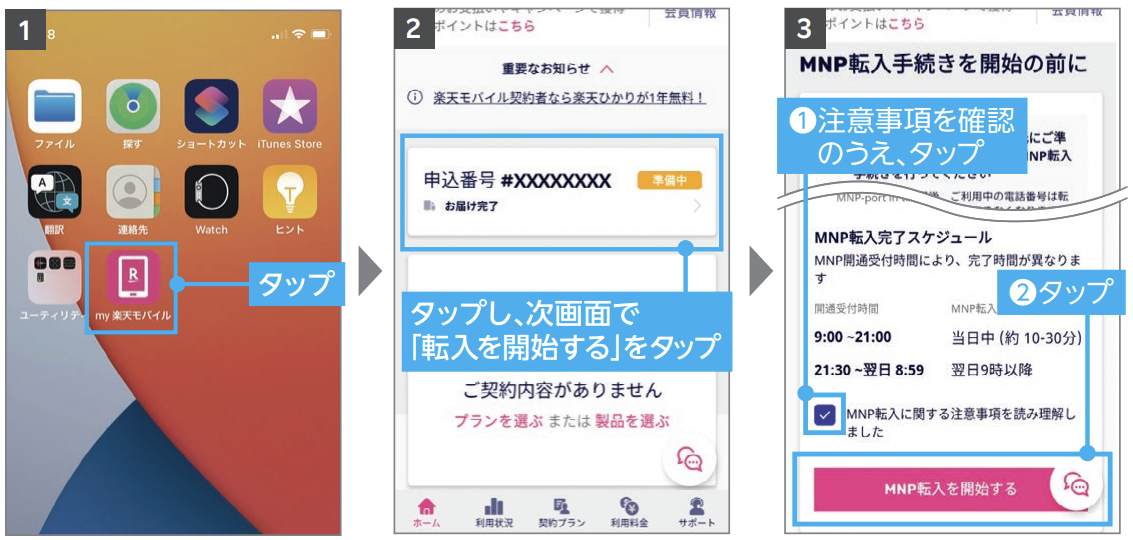
MNP転入手続きはアプリから行ってもいいですし、WEB版my 楽天モバイルから行ってもいいです。
MNP受付時間
my楽天モバイルのMNP開通手続きの受付時間と完了時間の目安は以下の通り。
| 受付時間 | MNP完了時間 |
|---|---|
| 9:00~21:00 | 当日中 |
| 21:01~翌8:59 | 翌9:00以降 |
MNP予約番号の有効期限終了日近くになると、自動的にMNP開通作業を行います。
MNP開通手続きの手順
- 手持ちのスマートフォンやタブレット、パソコンから「my 楽天モバイル」にアクセス
- my 楽天モバイル内 右上メニューをタップし、「お申し込み履歴」を選択
- 「申込番号」を選択
- 「転入を開始する」を選択
【手順②】my楽天モバイルアプリを利用してeSIMをインストールする(楽天回線の開通手続きを完了させる)
my楽天モバイルでMNP転入手続きが完了したら、my楽天モバイルアプリを利用してXperiaに楽天モバイルeSIMをインストールしてください。(=楽天回線の開通手続きを完了させる)
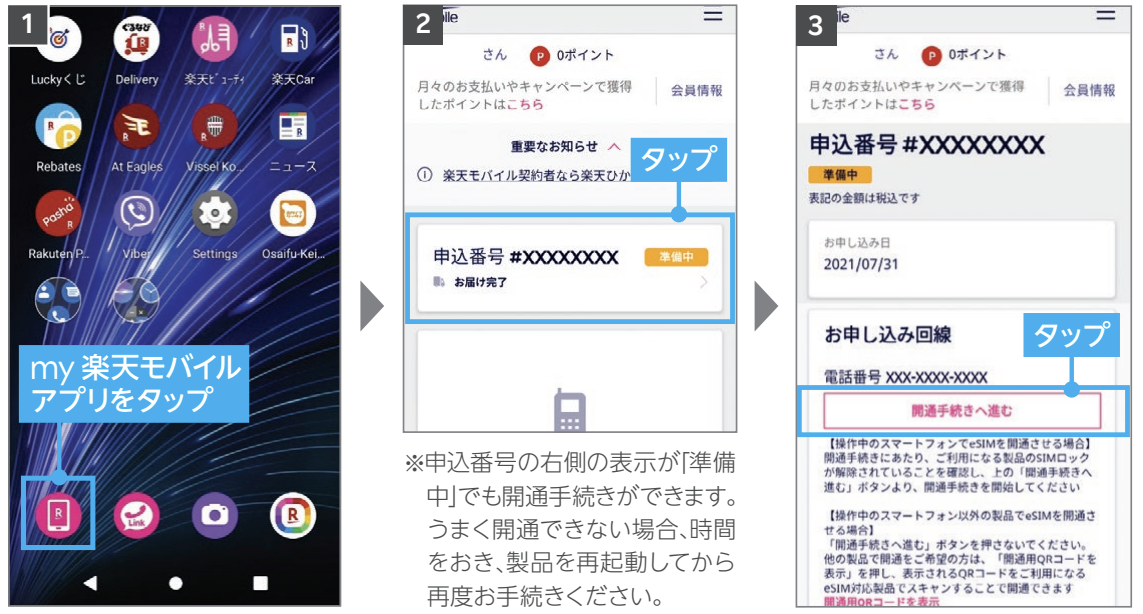
my楽天モバイルアプリをタップしてアプリを起動し、「申込番号」部分をタップして、「開通手続き」ボタンをタップしてください。
eSIM対応スマホであれば、my楽天モバイルアプリでeSIMをインストールするときは、「開通手続き」ボタンが表示されます。
申込番号の右側の表示が「準備中」でも開通手続きができます。うまく開通できない場合は、時間を置くか、スマホを再起動してから再度手続きしてください。
eSIM対応のAndroidスマホは、初期状態だとeSIM機能がオフになっていることがあります。オフになっていると、画像のような「開通手続きへ進む」ボタンではなく「eSIM開通用のQRコードを表示する」ボタンが表示されてしまいます。私がこれに引っかかったので確認してください。
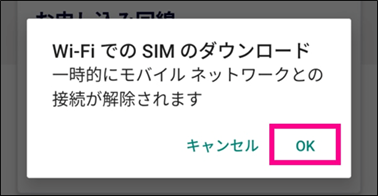
「開通手続きへ進む」ボタンをタップすると、スマホによっては「Wi-FiでのSIMのダウンロード」というポップアップが表示されるので「OK」をタップしてください。
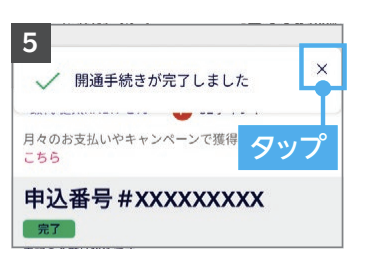
画面が切り替わるのでそのまま待っていると、「開通手続きが完了しました」と画面上部に表示されます。
しばらく待って、VoLTEアイコンとアンテナマークが表示されたら、楽天モバイルのeSIMのインストール完了です。楽天回線対応製品ならAPN設定不要です。
【手順③】楽天モバイルの利用開始
- my楽天モバイルでMNP転入手続きを行っている(楽天回線に切り替える)
- Xperiaに楽天モバイルのeSIMをインストールしている
- 楽天回線対応製品ではないXperiaを使っている場合は、APN設定が完了している
- XperiaのSIMロックが解除できている
順番は問わないので、以上の作業が完璧にできていれば、楽天モバイルの回線に繋がっているはずです。
Wi-Fiをオフにして適当なWebページを開いてみたり、時報に電話するなどしてみましょう。
Rakuten Linkアプリの初期設定して、1回10秒以上の通話も忘れずに
楽天モバイルで実施されている楽天ポイントが貰える系キャンペーンは、楽天モバイルの契約だけでは適用条件を満たしていません。
Rakuten Linkアプリのインストールと、楽天モバイル回線とRakuten Linkを使って1回10秒以上の通話をしてください!
自分が悪いくせに、「楽天ポイント目当てで楽天モバイルを契約したのに、楽天ポイントが貰えないなんて詐欺だ!」という人が非常に多いです。
Rakuten Linkアプリとは、無料通話、無料SMS、グループチャットに、ニュースの閲覧やお支払い機能が加わった、楽天モバイルオリジナルの次世代メッセージサービスアプリです。要はLINEのパクリアプリです。
また、楽天モバイルで国内通話かけ放題の利用にはRakuten Linkが必要です。必ず設定を行うようにしてください。





